ASP.NET Core EventStream (SSE) 使用以及 WebSocket 比较
在开发环境中,对于实时数据流的需求非常常见,最常用的技术包括 Server-Sent Events (SSE) 和 WebSocket。
什么是 Server-Sent Events (SSE)?
SSE (服务器发送事件)是一种基于 HTTP/1.1 协议的传达模型,允许服务器向浏览器不断发送数据更新。它直接使用 HTTP GET 请求,服务器送选用的字符串及内容。
举例: 让我们将一个服务器的实时状态传达给前端浏览器:
1. 添加服务器端 API
在 ASP.NET Core 中实现 SSE,示例是一个简单的项目实时监控。
项目结构如下:
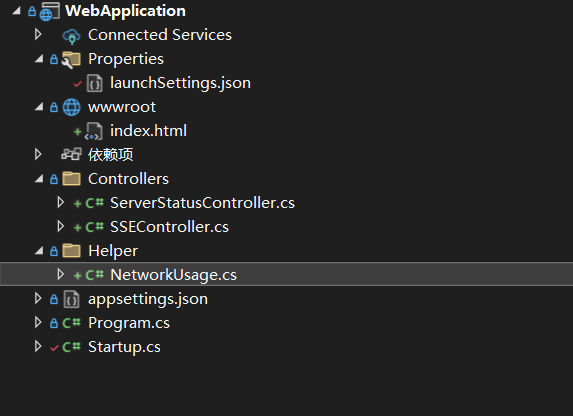
Starup.cs文件新增如下代码:
using Microsoft.AspNetCore.Builder;
using Microsoft.AspNetCore.Hosting;
using Microsoft.AspNetCore.HttpsPolicy;
using Microsoft.AspNetCore.Mvc;
using Microsoft.Extensions.Configuration;
using Microsoft.Extensions.DependencyInjection;
using Microsoft.Extensions.Hosting;
using Microsoft.Extensions.Logging;
using Microsoft.OpenApi.Models;
using System;
using System.Collections.Generic;
using System.Linq;
using System.Threading.Tasks; namespace WebApplication
{
public class Startup
{
public Startup(IConfiguration configuration)
{
Configuration = configuration;
} public IConfiguration Configuration { get; } // This method gets called by the runtime. Use this method to add services to the container.
public void ConfigureServices(IServiceCollection services)
{ services.AddControllers();
// 允许跨域请求
services.AddCors(options =>
{
options.AddPolicy("AllowLocalhost",
builder => builder.WithOrigins("https://localhost:5001") // 允许来自 https://localhost:5001 的请求
.AllowAnyHeader() // 允许任何头部
.AllowAnyMethod()); // 允许任何方法
});
services.AddSwaggerGen(c =>
{
c.SwaggerDoc("v1", new OpenApiInfo { Title = "WebApplication", Version = "v1" });
});
} // This method gets called by the runtime. Use this method to configure the HTTP request pipeline.
public void Configure(IApplicationBuilder app, IWebHostEnvironment env)
{
if (env.IsDevelopment())
{
app.UseDeveloperExceptionPage();
app.UseSwagger();
app.UseSwaggerUI(c => c.SwaggerEndpoint("/swagger/v1/swagger.json", "WebApplication v1"));
}
// 启用 CORS 中间件
app.UseCors("AllowLocalhost"); app.UseHttpsRedirection(); app.UseRouting(); app.UseAuthorization();
// 启用静态文件中间件
app.UseStaticFiles(); // 默认提供 wwwroot 下的静态文件 app.UseEndpoints(endpoints =>
{
endpoints.MapControllers();
});
}
}
}
控制器代码:
using Microsoft.AspNetCore.Mvc;
using System;
using System.Diagnostics;
using System.IO;
using System.Text;
using System.Threading.Tasks;
using System.Linq;
using System.Runtime.InteropServices; namespace WebApplication.Controllers
{
[Route("api/[controller]")]
[ApiController]
public class ServerStatusController : ControllerBase
{
// 定义性能计数器来获取 CPU 使用率
private readonly PerformanceCounter _cpuCounter = new PerformanceCounter("Processor", "% Processor Time", "_Total"); [HttpGet("status")]
public async Task GetServerStatus()
{
// 设置响应头,声明是 SSE 流
Response.ContentType = "text/event-stream";
Response.Headers.Add("Cache-Control", "no-cache");
Response.Headers.Add("Connection", "keep-alive"); // 获取当前进程的基本信息
var process = Process.GetCurrentProcess(); await using var writer = new StreamWriter(Response.Body, Encoding.UTF8, leaveOpen: true); while (!HttpContext.RequestAborted.IsCancellationRequested)
{
// 获取 CPU 使用率
var cpuUsage = _cpuCounter.NextValue(); // CPU 使用率百分比
var memoryUsage = process.WorkingSet64 / (1024 * 1024); // 内存使用(MB)
var uptime = (DateTime.Now - process.StartTime).ToString(@"hh\:mm\:ss"); // 服务器运行时间 // 获取系统的磁盘使用情况
var diskUsage = GetDiskUsage(); // 获取系统的网络使用情况(假设 Windows 上可用)
var networkUsage = new NetworkUsage().GetNetworkUsage(); // 构建状态信息
var status = new
{
CPU = $"{cpuUsage:F2}%",
Memory = $"{memoryUsage} MB",
Uptime = uptime,
DiskUsage = diskUsage,
NetworkUsage = networkUsage,
Timestamp = DateTime.Now.ToString("yyyy-MM-dd HH:mm:ss")
}; // 将状态信息转化为 JSON 格式并发送
await writer.WriteLineAsync($"data: {System.Text.Json.JsonSerializer.Serialize(status)}\n");
await writer.FlushAsync(); // 确保立即推送数据
await Task.Delay(1000*2); // 每秒更新一次
}
} // 获取磁盘使用情况(Windows)
private string GetDiskUsage()
{
if (RuntimeInformation.IsOSPlatform(OSPlatform.Windows))
{
var drive = DriveInfo.GetDrives().FirstOrDefault(d => d.IsReady);
if (drive != null)
{
return $"{drive.TotalFreeSpace / (1024 * 1024 * 1024)} GB free of {drive.TotalSize / (1024 * 1024 * 1024)} GB";
}
}
return "N/A";
} }
}
网路获取类:
using System;
using System.Diagnostics;
using System.IO;
using System.Linq;
using System.Net.NetworkInformation;
using System.Runtime.InteropServices;
using System.Text; public class NetworkUsage
{
public string GetNetworkUsage()
{
if (RuntimeInformation.IsOSPlatform(OSPlatform.Windows))
{
return GetWindowsNetworkUsage();
}
else if (RuntimeInformation.IsOSPlatform(OSPlatform.Linux))
{
return GetLinuxNetworkUsage();
}
else
{
return "Unsupported operating system.";
}
} private string GetWindowsNetworkUsage()
{
try
{
// 获取 PerformanceCounter 支持的所有网络接口实例
var category = new PerformanceCounterCategory("Network Interface");
var validInstances = category.GetInstanceNames(); // 返回支持的实例名称 // 获取系统中活动的网络接口
var interfaces = NetworkInterface.GetAllNetworkInterfaces()
.Where(ni => ni.OperationalStatus == OperationalStatus.Up
&& validInstances.Contains(ni.Description)) // 匹配实例名称
.ToList(); if (!interfaces.Any())
{
return "No valid network interfaces found.";
} var result = new StringBuilder(); foreach (var iface in interfaces)
{
try
{
var networkIn = new PerformanceCounter("Network Interface", "Bytes Received/sec", iface.Description);
var networkOut = new PerformanceCounter("Network Interface", "Bytes Sent/sec", iface.Description); var receivedBytes = networkIn.NextValue() / (1024 * 1024); // 转换为 MB
var sentBytes = networkOut.NextValue() / (1024 * 1024); // 转换为 MB result.AppendLine($"{iface.Name} ({iface.Description}): {receivedBytes:F2} MB received, {sentBytes:F2} MB sent per second");
}
catch (Exception ex)
{
result.AppendLine($"Error retrieving data for {iface.Name} ({iface.Description}): {ex.Message}");
}
} return result.ToString();
}
catch (Exception ex)
{
return $"Error retrieving network usage on Windows: {ex.Message}";
}
} private string GetLinuxNetworkUsage()
{
try
{
if (!File.Exists("/proc/net/dev"))
return "Unable to access network statistics (Linux only)"; string[] lines = File.ReadAllLines("/proc/net/dev"); var networkInterfaces = lines
.Skip(2) // 跳过前两行标题
.Select(line => line.Trim())
.Where(line => line.Contains(":"))
.Select(ParseNetworkLine)
.ToList(); return string.Join("\n", networkInterfaces.Select(ni =>
$"{ni.Interface}: {ni.ReceivedMB:F2} MB received, {ni.TransmittedMB:F2} MB sent"));
}
catch (Exception ex)
{
return $"Error retrieving network usage on Linux: {ex.Message}";
}
} private (string Interface, double ReceivedMB, double TransmittedMB) ParseNetworkLine(string line)
{
var parts = line.Split(new[] { ' ', ':' }, StringSplitOptions.RemoveEmptyEntries);
string interfaceName = parts[0]; long receivedBytes = long.Parse(parts[1]); // 接收字节
long transmittedBytes = long.Parse(parts[9]); // 发送字节 return (
Interface: interfaceName,
ReceivedMB: receivedBytes / (1024.0 * 1024.0), // 转换为 MB
TransmittedMB: transmittedBytes / (1024.0 * 1024.0) // 转换为 MB
);
}
}
2. 前端展示 SSE
在浏览器中使用 JavaScript 接收服务器数据:
<!DOCTYPE html>
<html lang="en">
<head>
<meta charset="UTF-8">
<meta name="viewport" content="width=device-width, initial-scale=1.0">
<title>Server Status</title>
</head>
<body>
<h1>Server Status</h1>
<div id="status">
<p>Loading...</p>
</div> <script>
const eventSource = new EventSource('/api/serverstatus/status'); eventSource.onmessage = function (event) {
const status = JSON.parse(event.data); document.getElementById('status').innerHTML = `
<p><strong>CPU Usage:</strong> ${status.CPU}</p>
<p><strong>Memory Usage:</strong> ${status.Memory}</p>
<p><strong>Uptime:</strong> ${status.Uptime}</p>
<p><strong>Disk Usage:</strong> ${status.DiskUsage}</p>
<p><strong>Network Usage:</strong> ${status.NetworkUsage}</p>
<p><strong>Timestamp:</strong> ${status.Timestamp}</p>
`;
}; eventSource.onerror = function (error) {
console.error("Error occurred: ", error);
};
</script>
</body>
</html>
运行网站后效果如下,2s刷新一次:
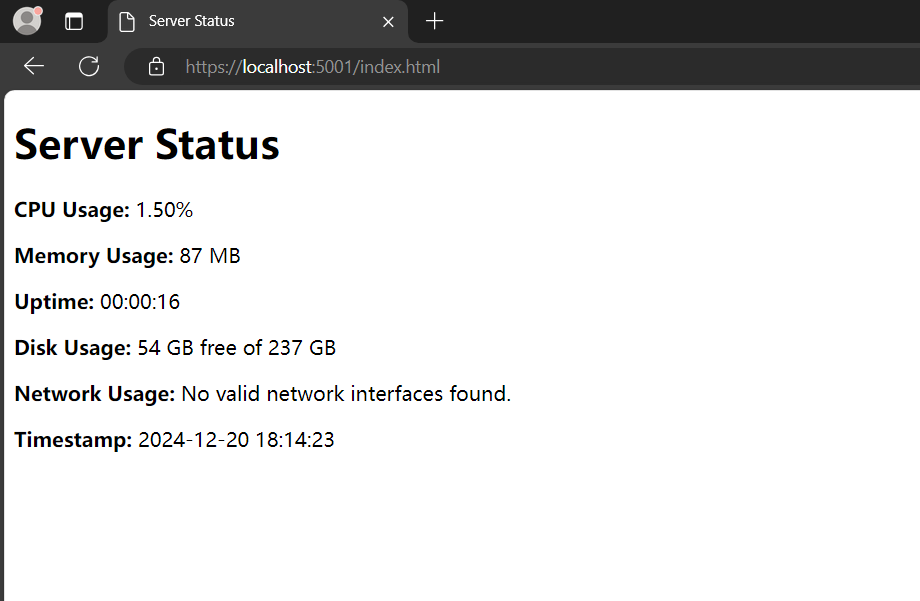
比较 SSE 和 WebSocket
| 特性 | SSE | WebSocket |
|---|---|---|
| 通讯方式 | 服务器 -> 客户端 | 双向通信 |
| 使用协议 | HTTP/1.1 | TCP/HTTP/1.1 or HTTP/2 |
| 解析方式 | 浏览器内置,无需额外应用 | 需要设计应用协议 |
| 应用场景 | 更新速度不高,如实时通知 | 高频发送,如游戏体验和客制游戏 |
| 应用端支持 | 原生支持,不需额外学习 | 需要客户端实现 |
| 考虑问题 | 支持 HTTP 跨域,比 WebSocket 更简单 | 需要第三方应用支持,解决处理诡机 |
总结
SSE 适合于不高频、安全性优先的场景,如通知信息。它具有以下优点:
单向通信的效率:服务器可以在需要时直接推送更新,无需客户端不断轮询,减少资源消耗。
基于 HTTP/1.1 的简单性:由于 SSE 使用标准 HTTP 请求和响应机制,无需额外的协议支持。
与现有 HTTP 基础设施的兼容性:例如,代理服务器、负载均衡器等无需特殊配置即可支持 SSE。
WebSocket 是一种全双工通信协议,基于 TCP 连接。它允许客户端和服务器之间实时双向通信,特别适用于高频、低延迟的应用场景,如在线游戏、实时协作编辑、股票交易和聊天应用。
WebSocket 的特点包括:
支持子协议:例如用于消息格式的 STOMP 和用于加密传输的 WAMP。
自定义消息格式的能力:可以选择 JSON、Protobuf 或二进制数据来优化通信效率。
实时交互场景的处理:WebSocket 的低延迟特性使其能够快速响应用户的实时交互需求。
高效的资源利用:相比于轮询或长轮询,WebSocket 使用单一持久连接,减少了频繁的 HTTP 开销。
此外,WebSocket 在需要多客户端实时同步状态的场景中表现优异,如协作工具(文档编辑、白板)和物联网设备管理。
ASP.NET Core EventStream (SSE) 使用以及 WebSocket 比较的更多相关文章
- ASP.NET Core Building chat room using WebSocket
Creating “Login form” We use here simple form where user can insert his or her preferred nick name f ...
- WebSocket in ASP.NET Core
一.WebSocket WebSocket是HTML5出的东西(协议),也就是说HTTP协议没有变化,或者说没关系,但HTTP是不支持持久连接的(长连接,循环连接的不算) 首先HTTP有1.1和1.0 ...
- 网络游戏开发-服务器(01)Asp.Net Core中的websocket,并封装一个简单的中间件
先拉开MSDN的文档,大致读一遍 (https://docs.microsoft.com/zh-cn/aspnet/core/fundamentals/websockets) WebSocket 是一 ...
- 快速搭建CentOS+ASP.NET Core环境支持WebSocket
环境:CentOS 7.x,.net core 2 以下.net core 2安装操作为官方方法.如果你使用Docker,那么更简单了,只需要docker pull microsoft/dotnet就 ...
- Real-time chart using ASP.NET Core and WebSocket
Solution in glance The following diagram illustrates our solution where IoT device reports readings ...
- WebSocket In ASP.NET Core(一)
.NET-Core Series Server in ASP.NET-Core DI in ASP.NET-Core Routing in ASP.NET-Core Error Handling in ...
- 在Asp.net Core中使用中间件来管理websocket
介绍 ASP.NET Core SignalR是一个有用的库,可以简化Web应用程序中实时通信的管理.但是,我宁愿使用WebSockets,因为我想要更灵活,并且与任何WebSocket客户端兼容. ...
- ASP.NET Core 集成 WebSocket
1. 环境 AspNetCore Web 2.0 (MVC) Windows 10 IIS 10 Express/IIS VS 2017 2.如何配置 在已有的或者新创建的 AspNet Core M ...
- ASP.NET Core 中的 WebSocket 支持(转自MSDN)
本文介绍 ASP.NET Core 中 WebSocket 的入门方法. WebSocket (RFC 6455) 是一个协议,支持通过 TCP 连接建立持久的双向信道. 它用于从快速实时通信中获益的 ...
- asp.net core系列 70 即时通迅-WebSocket+Redis发布订阅
一.概述 在asp.net core 中可以用WebSocket 或asp.net core SignalR来开发即时通迅.在项目中由于开发前后端分离,对于SignalR前端技术人员不想依赖juqer ...
随机推荐
- SpringCloud入门(四)Ribbon负载均衡
一.Ribbon负载均衡原理SpringCloud底层其实是利用了一个名为Ribbon的组件,来实现负载均衡功能的. SpringCloudRibbon的底层采用了一个拦截器,拦截了RestTempl ...
- VM Ware 安装mac OS xxx 系统
1. unlock 文件破解Vm Ware 默认不能安装苹果系统 :https://drive.google.com/file/d/1_AUeYh5JYltqjnuztQh-5UTomAIVBcLZ/ ...
- 解决 WebSocketClient.js?5586:16 WebSocket connection to 'ws://192.168.13.25:8080/ws' failed:
控制台报错: vue.config.js Vue的配置文件 const { defineConfig } = require('@vue/cli-service') module.exports = ...
- go~wasm插件的开发
Go和TinyGo是两种不同的Go语言编译器,它们之间有以下几点区别: 目标平台: Go:Go语言编译器主要面向通用计算机平台,如Windows.Linux.macOS等. TinyGo:TinyGo ...
- KubeSphere 边缘节点 IP 冲突的分析和解决思路分享
在上一篇监控问题排查的文章中,笔者分析了 KubeSphere 3.1.0 集成 KubeEdge 中的边缘监控原理和问题排查思路,在介绍 EdgeWatcher 组件时提到了"边缘节点的内 ...
- KubeSphere Cloud 月刊|灾备支持 K8s 1.22+,轻量集群支持安装灾备和巡检组件
功能升级 备份容灾服务支持 K8s v1.22+ 版本集群 随着 Kubernetes 近一年频繁的发版.升级,越来越多的用户开始部署并使用高版本的 Kubernetes 集群.备份容灾服务支持 Ku ...
- KubeSphere DevOps 流水线入门指南
作者:赵海亮,浙江大学计算机专业四年级在读博士生,研究方向为云计算.边缘计算.分布式系统等. 虽然 KubeSphere 能够将我们从 yaml 文件的编写中解放出来,但是项目上云仍然十分繁琐. 此外 ...
- python接口自动化框架-case依赖与SQL依赖以及SQL断言实现
框架目录: 整体思路: 采用excle数据驱动维护用例,数据依赖:两种实现方法case依赖与sql依赖,优先使用case依赖, 最终运行的用例是: 维护用例在datacase目录下: 涉及到用例信息新 ...
- 在react中使用阿里图标库
参考教程:https://blog.csdn.net/qq_41977441/article/details/110352463 阿里图标库:https://www.iconfont.cn/ 成果展示 ...
- PhpStorm 2024.2.4 最新安装教程(附2099年~亲测有效)
下载安装 下载补丁https://pan.quark.cn/s/fcc23ab8cadf 检查 免责声明:本文中的资源均来自互联网,仅供个人学习和交流使用,严禁用于商业行为,下载后请在24小时内从电脑 ...
